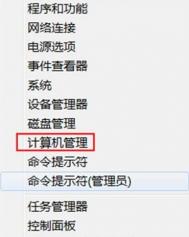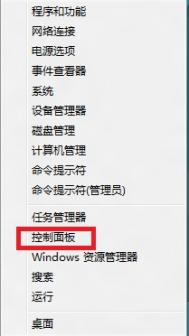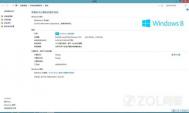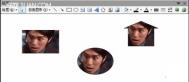如何安全的删除一个iCloud账户
在我们真正开始讨论如何删除一个iCloud账户之前,我们先来看看你可能需要删除账户的集中不同的情况。
情况1:你和你的家庭成员共用同一个Apple ID,这会造成许多种麻烦的后果。例如,你的联系人可能会莫名其妙的消失,个人信息会混在一起。可能经常会收到其他人的iMessage信息,FaceTime呼叫等。而且这样很有可能让你错过一些很棒的服务,好比说,备份到iCloud,或者寻找我的设备,等等。
情况2:你绑定在Apple ID中的邮件地址,将会不再是一个有效的邮件地址。为防止这种情况,你需要更换绑定在你Apple ID上的邮件地址。
在iOS设备中,只需要进入设置,向下滚动直到你看到iCloud选项。要删除iCloud账户,你只需要按那个大大的红色删除账户按钮。在Mac上的话,进入系统偏好设置,然后选择iCloud,之后点击登出按钮。

当你按下删除账户或者登出按钮的时候弹出的警告提示是相同的。别被他吓到。
另外还会提示:
如果您删除您的帐户,将删除所有照片流存储在iCloud中的照片和文件。
这个值得注意,照片流和储存在设备中的照片不同,照片流是使用icloud的一个功能,将你任何设备拍摄的照片储存在云端,保存30天。

在继续之前,你应该弄清楚您是否有打开照片流。如果它在你的iCloud设置说,照片流被关闭,您可以忽略该警告。然而,如果您的iCloud设置下,照片流被打开,点击它,看看有什么类www.Tulaoshi.com型的照片存在照片流中。并检查所有重要的照片都保存在了你的相机胶卷里。多检查一次总比留下遗憾好。
另外,警告中还提到储存在iCloud中的文档也将会被删除。
要查看何种类型的文档储存在iCloud中,请先取消删除的过程。然后选择文档和数据选项,假如你使用iWork作为文档编辑软件的话。那么在iCloud中将会储存有你编辑过的文档。另外还包括你的邮件,很多游戏的存档,或者一些其他的东西。
假如你觉得删掉这些东西没有问题的话,让我们回到刚才的步骤,尝试删除iCloud账户。

然后让我们来聊一下关于你的联系人,日历,提醒,以及Safari浏览器的数据。这些数据的删除与否和你的个人情况有关。
情况1:其中不包含你的个人信息,但是包含你家庭成员的信息。
如上情况,你可以选择从我的设备中删除。这样做的话,将会从设备上删除所有的联系人,日历,提醒,浏览器信息等。你可以从一个干净的设备上建立一个新账号。并且,这么做并不会永久删除这些信息,它们仍旧呗储存在iCloud服务器中。如果你再次登录次账号,那么这些信息同样会回到你的设备中。
情况2:你和你家庭成员的个人信息混在一起。
假如你选择保留在我的设备上的话,那么这些信息将不会被删除。但是你仍旧可以建立你自己的iCloud账户。这么做你将可以合并所有的数据到iCloud。删除联系人和日历将是一个非常麻烦和繁琐的任务
一旦从设备中删除原来的iCloud帐户,你可以创建一个新的iCloud帐户,通过点击获取免费的Apple ID。

在创立了新账户之后,你可以使用新的账户收发iMessage,以及接打FaceTime通话。具体方式是在设置中,信息选项里,登出之前的ID,并且用新的ID登入。在FaceTime选项中也如法炮制。
教程补充:相信使用iCloud的童鞋,一定会涉及到照片流。照片流可以让使用者上传、储存过去30天内的照片,并推送至所有你的iOS设备内,这功能完全不需要同步就会自动运作。但是也因此很多私密照片悄悄的就被上传了,虽然是私人账户但是不怕一万就怕万一,私密照片被人看到就糗大了,不想像陈老师一样红遍一时的亲,可参看教程《苹果icloud照片怎么删除》
注:更多精彩教程请关注图老师手机教程栏目,图老师手机数码群:296605639欢迎你的加入
全新测试版iCloud网页开放
下一代iCTuLaoShi.comloud服务的公测版网站经过重新设计已经正式上线,而新版iCloud将完全匹配即将发布的iOS系统风格,同样采用扁平化的用户界面。这是新版iCloud首次公开面向普通用户开放,不仅仅在外观和感觉上与iOS 7风格一致,同时在UI、布局和功能上也更加贴近iOS 7系统。

新版iCloud在包括邮件、联系人、日历、备忘录、日程提醒及寻找我的iPhone等六项主要功能的图标已经彻底变成了iOS 7的扁平化风格,不过另外的Pages、Numbers及Keynote三种应用的图标依然与非测试版的图标一样。

在新增联系人界面,联系人内容列表包括了姓、名、公司、电话、电子邮件、网页、地址、备注,另外还可以www.Tulaoshi.com在圆形空白处为联系人添加头像。整个设计在内容分离上虽然并没有什么改变,但是由于新的实际风格,给人感觉却有很大的不同。在查看联系人界面中是同样的风格,圆形的联系人头像和相似的布局可以直接进入修改界面。

提醒界面在结构上并没有过多的改变,只是在颜色的对比上变得更加明显,与iOS 7风格靠拢。
(本文来源于图老师网站,更多请访问http://m.tulaoshi.com/isyjq/)
日历功能则被简化了不少,左侧工具栏与主体部分采用了相同的色系,只用了红色和灰色的线条将各个区域进行分隔,在视觉效果上更舒服。

新版iCloud电子邮件界面与之前同样没有很大差别,只是在颜色的使用上更加柔和。

另外值得一提的是,新的测试版iCloud还支持iOS 7系统的立体背景图像功能,同时还能够直接对背景图像进行放大和缩小操作。大家可以看一下下面的演示视频。
(本文来源于图老师网站,更多请访问http://m.tulaoshi.com/isyjq/)目前全新测试版iCloud服务已经向普通用户开放,感兴趣的用户可以自己去亲身体验一番。
如何使用iCloud备份功能?
第一步
1、进入iCloud-存储与备份,打开"iCloud云备份选项"。

第二步
2、接下来iCloud将会帮你自动进行数据备份。

第三步
3、如需更多存储空间可以付费获得。

第四步
4、管理存储空间会显示备份和邮件所占用的空间;选择要管理设备的备份,iCloud会显示本机信息和最新备份的时间和大小等信息。

第五步
5、iCloud默认只显示五条备份信息,查看更多请点击"显示所有应用程序"。

第六步
6、如果需要清空iCloud云备份,点击最下方的"删除备份"即可。

注:更多精彩教程请关注图老师手机教程栏目,图老师手机数码群:296605639欢迎你的加入